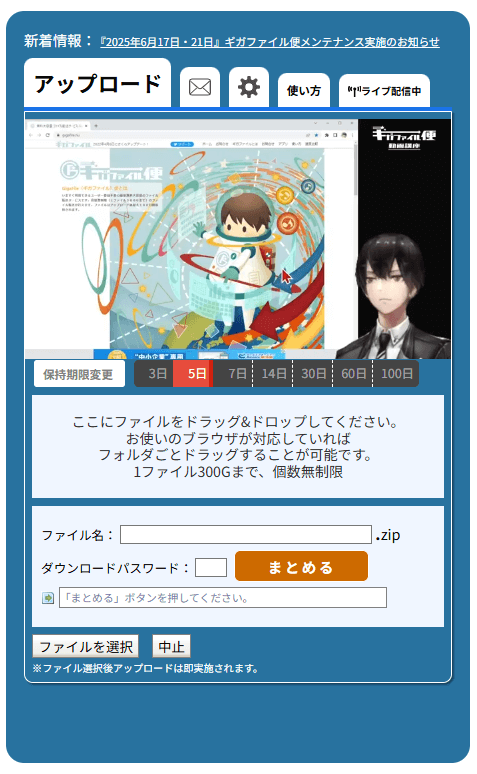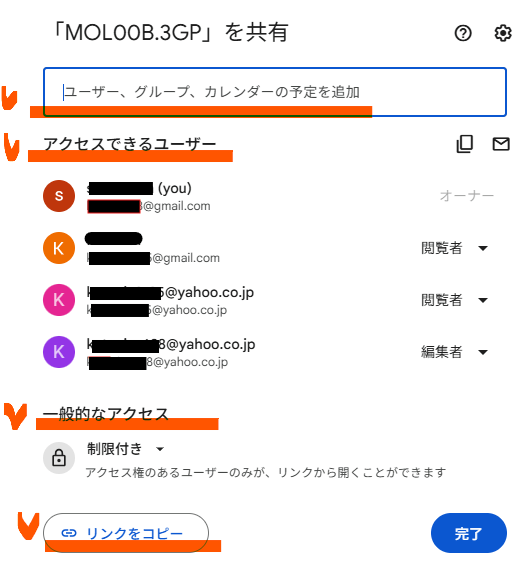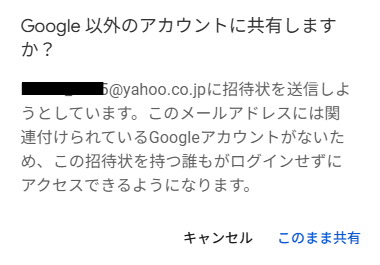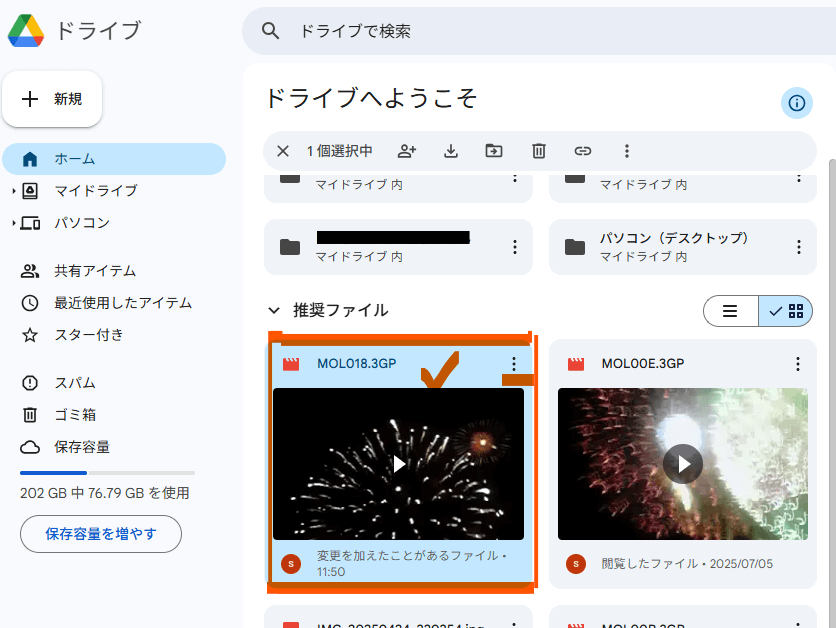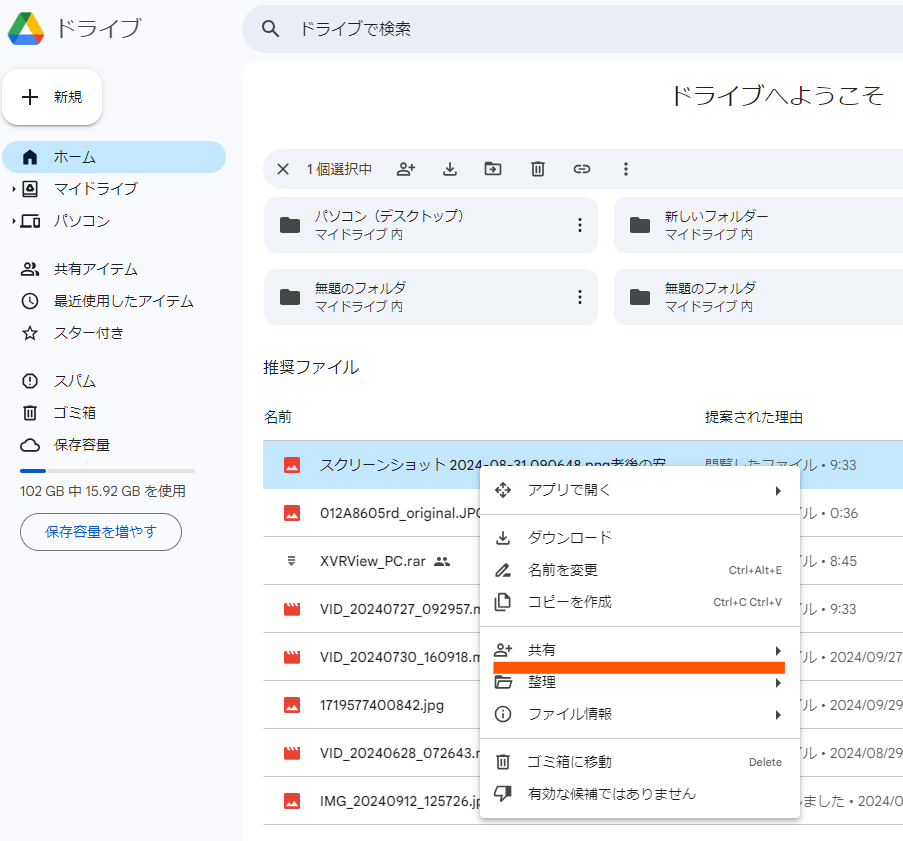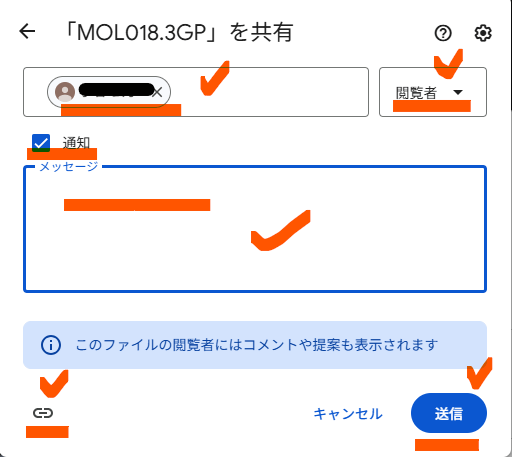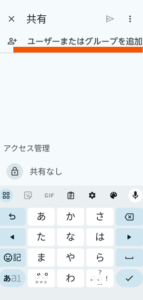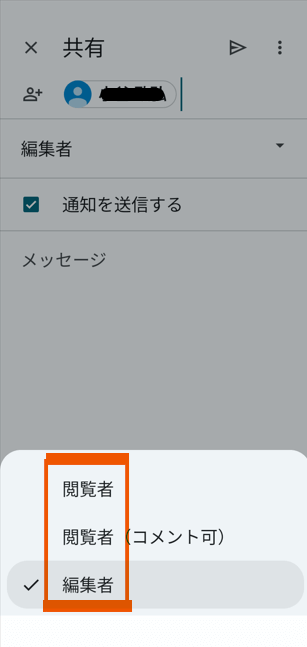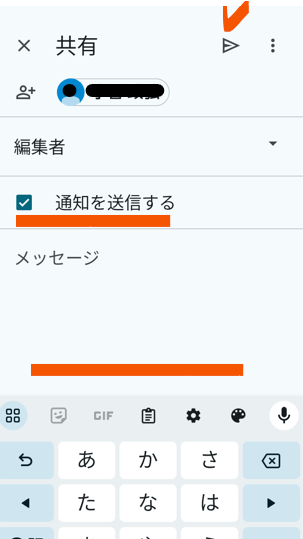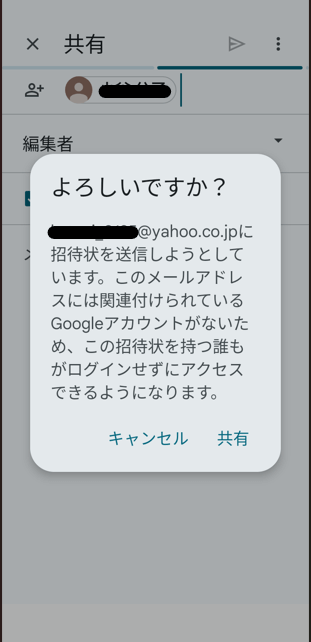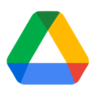動画は容量が大きいためメールに添付して送信すると数秒のものでも殆どエラーとなってしまいます。
このため、メールで動画を送る場合は、圧縮ソフトを使ったり、プラウザ上の無料専用アプリを使って送付する必要がありますが、受信者側の利便性等を考えるとあまり使い勝手の良い方法とは言えない面があります。
Googleドライブには共有機能があり、Googleドライブ上のファイルやフォルダを他者と共有できる機能を使うと、メールで当該ファイルやフォルダを送信することができます。
また遠く離れている家族などと共有したいアルバムや書類があれば、この機能を利用すれば家族で閲覧や編集ができるようになります。
当記事では、Googleドライブの共有機能を使って動画をメールで送信する方法やアルバムなどを家族等他者と共有する方法をご紹介します。
目 次
Ⅰ.動画をメールで送信する方法各種
動的な状況を知らせる為に動画をメールで相手方に送りたい場合がありますが、動画は一般的にサイズ(容量)が大きいため、動画をどんなに短く編集してもメールに添付して相手方に送信することができず、殆どエラーとなります。
このため、動画をメールで相手の方に送りたい場合は、以下のような方法があります。
このうちで、今回ご紹介するのは、4.クラウドストレージを利用しての送信方法を、Googleドライブの共有機能を使って動画を送信する方法についてご紹介します。
1.「zip」形式で動画を圧縮してメールに添付する方法
動画ファイルをzip形式で圧縮して送信可能なサイズに縮小してメールに添付して送信する方法です。
動画ファイルをzip形式で圧縮するには、圧縮したい動画ファイルを右クリックし「圧縮(zip形式)」を選択すると圧縮ファイルが作成されます。従って、その圧縮ファイルをメールに添付して相手方に送信すれば、相手方は、特別なソフトなどの必要もなくそのファイルを開けば動画をみることができます。
なお、容量が大幅に小さくなるわけではないため、容量次第ではメールに添付できない可能性があること、また、画質も劣化する可能性があるので使い勝手はあまりよくないと言えます。
2.「GigaFile便」等のファイル転送サービスを利用する方法
「GigaFile便※」などのファイル転送サービス(下図)を開き、ここに送りたい動画をアップロードさせ、作成されたダウンロードリンクをメールで送ると、受信者はリンクから動画をダウンロードできます。
この方法は、大容量の動画を送信することができ、パスワード設定や有効期限を設定できますが、受取り側での開き方などの知識が必要になるため、一般的には使い勝手はいいとは言えません。
| ※「GigaFile便」
いますぐ利用できるユーザー登録不要の無料大容量(1ファイル300Gまで)のファイル転送サービスでアップロード後最大100日間保持されます。 詳しくは⇒「https://www.youtube.com/watch?v=U8OTd0zJkrw」 |
3. YouTubeなどの動画共有サービスを利用する方法
動画をYouTubeなどの動画共有サービスにアップロードし、限定公開設定にして共有リンクを作成しそれをメールで送ると、受信者はリンクをクリックして動画を視聴できます。
しかし、YouTubeにアップロードすることに慣れている場合は良いですがそうでない場合は、手間が掛かり、一般的に受け手にとってもり利用しやすい手段とは言えません。
4.クラウドストレージの共有機能を利用する方法(推奨)
クラウドストレージの共有機能とは、インターネット経由でファイルを他のユーザーと共有できる機能のことです。
クラウドストレージサービスは、ファイルをオンライン上に保存するだけでなく、共有機能を通じて共同作業や情報伝達を効率的に行うためのツールとして利用されます。
共有機能は、クラウド上にアップロードされたファイルやフォルダを共有設定により閲覧や編集などのアクセス権限を付与したり、共有リンクを生成しそのリンクを知る者が閲覧や編集を可能にすることもできます。
共有機能を使えば、場所やデバイスに関係なくインターネット環境があれば、どこからでもファイルにアクセスし、共有ができるようになります。このため、複数人で同時にファイルにアクセスし、編集やコメントのやり取りが可能となり効率化にも役立ちます。
代表的なクラウドストレージサービスには、Googleドライブ、OneDrive、Dropbox、iCloud:などがあります。
クラウドストレージの共有機能は、他者との情報共有や共同作業にも役立つほか、バックアップとして万が一の時も復元にも役立ちます。
クラウドストレージの共有機能を使えば、大きな容量の動画も、メールで送信することができ、受信者はリンクを開けば動画を見ることができるようになります。
当記事では。クラウドストレージの代表であり、Androidスマホであれば簡単に利用できる「Googleドライブ」の共有機能を使っての動画のメール送信方法について以下にご紹介していきます。
![]()
Ⅱ.Googleドライブの共有機能を使って動画をメールで送信する方法
Googleドライブの共有機能を利用すれば、大きなサイズ(容量)の動画または複数の動画を収めたフォルダも他者とメールで送信したり共有することが可能になります。
1.Googleドライブの共有機能とは
Googleドライブの共有設定は至って簡単で、共有(送信)したいファイルやフォルダの「共有」アイコンをクリックして表示される「共有設定画面」(下図)において共有相手とアクセス権限を決定して下に表示される「送信」又は、「完了」をクリックすれば完了です。
共有設定画面
1)共有設定方法には特定者を指定する設定、リンクを知る者が誰でも閲覧できる設定、リンクを生成して他者にメール等で送信する設定等がある
「共有設定画面」を使って共有の設定を行いますが、設定方法は、(1)特定者を指定する方法、(2)リンクを知る他者が閲覧できる方法、(3)リンクを生成して他者にメール等で送信する方法の3方法があります。
具体的な設定手順は、「2.動画をGoogleドライブの共有機能を使ってメール送信する手順」のところでご紹介しています。
(1)特定のユーザーまたはグループとの共有方法
特定のユーザーを共有相手に設定する場合は、「ユーザー、グループ、・・・」欄に共有相手のメールアドレスを入力し、併せてアクセス権(閲覧、編集、コメントなど)も設定します。
この場合、基本的には、共有相手はGoogleアカウントを持っている必要がありますが、もし相手がGoogleアカウントを持っていなくても、共有相手のメールアドレスを入力してアクセス権を設定して「送信」をクリックすると、下図のように相手がアカウントを持っていない場合は、「Google以外のアカウントに共有しますか?」という確認案内が表示されるので、「このまま共有」をクリックすると、共有が可能になります。但し、この場合(Googleアカウントを持っていない、或いは、サインインしていない場合、相手は、「リンクを知っている全員」と同レベルでの共有(アクセス)ができるようになります。
Googleアカウントを持たないメールアドレスの際に表示される注意文
(2) 「リンクを知っている全員」と共有方法
この共有方法は、Googleアカウントを持っていない人でも、共有されたリンクを通じてファイルにアクセスすることができることになります。ただし、閲覧のみ可能で、編集やコメントはできません。
このため、共有相手がGoogleアカウントを持っていない場合には、この「リンクを知っている全員」で共有する方法が適しています。
(3)リンクを生成して他者にメール等で送信する方法
この共有方法は、Googleアカウントを持っていない人でも、メール等に貼り付けられたリンクにアクセスすれば閲覧が可能になります。
従って、1回きりで動画をメールで送信したい場合は、この方法が適しています。
2)他者から共有されたファイル等の確認場所は「共有アイテム」
Googleドライブの「共有アイテム」は、他のユーザーから共有されたファイルやフォルダが確認でき、共同作業を可能にする場所です。
「共有アイテム」は、Googleドライブのスタート画面左側にあるサイドバーメニューにあり、共有アイテムにあるファイルを編集すると、所有者のファイルも変更されるので注意が必要です。
なお、「共有アイテム」にあるファイルは、所有者以外は削除できません。
また、会社などでグループで利用する有料の共有ソフトの場合は、「共有アイテム」ではなく、「共用ドライブ」と表記され区別されます。
2.動画をGoogleドライブの共有機能を使ってメール送信する手順
以上から、動画をメールで送信したい場合は、動画ファイルをGoogleドライブにアップロードしGoogleドライブの共有機能を使ってメール送信すれば、相手は、動画を受け取ることができます。
Googleドライブのファイルやフォルダを他者と共有する手順は、パソコンとスマホとで若干異なります。
スマホの場合は、Googleドライブアプリだけで無く、Googleドキュメントアプリ、Googleスプレッドシートアプリ、Googleスライドアプリなどの他のGoogleドライブに関連する各種アプリからでも共有設定を行なうことができます。
以下、パソコン及びスマホでの設定手順をご紹介します。
1)パソコンでの共有設定手順
具体的手順は以下の通りです。
Step1. パソコンからWeb上の「Googleドライブ」にアクセスする
Googleのトップ画面を開き、右上の9点マーク(Google アプリ)をクリックし、アプリ一覧にある「ドライブ」アイコンをクリックします。
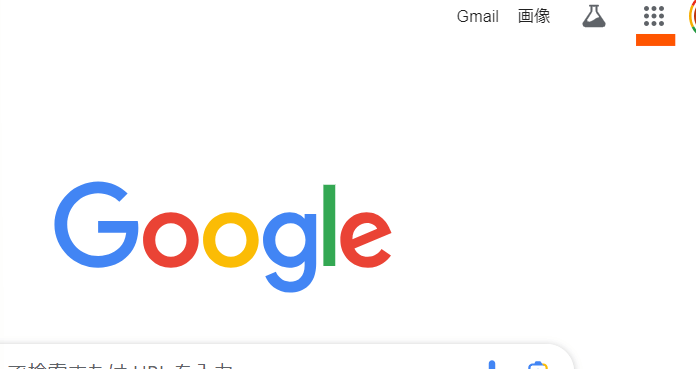 |
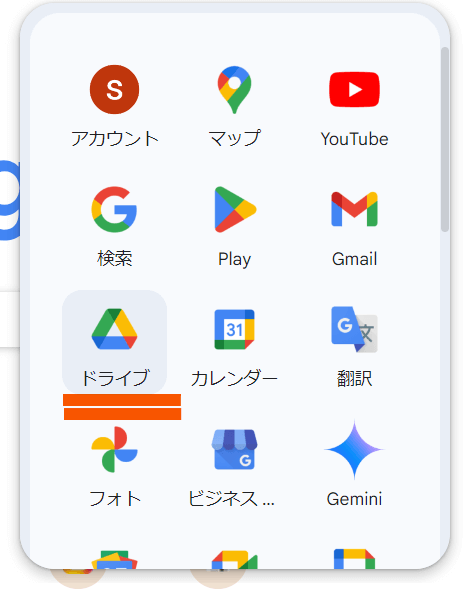 |
Step2. 共有したいファイルやフォルダを右クリックするか、当該ファイル等の右上の「︙」をクリックする
Googleドライブを開くと、下記のようなスタート画面が表示されるので、他者と共有したいとファイルまたはフォルダを右クリックするか、右上にある「︙」をクリックします。
Step2. 「︙」をクリックして表示されるメニューの中の「共有」にカーソルを合わせると「共有」アイコン(赤線アンダーライン)が表示されるのでクリックする
Step3. 下図の共有設定画面において、個人またはグループを指定して共有する場合は、「ユーザ、グループ、・・を追加」欄を、リンクを知っている人全員と共有する場合は、「一般的なアクセス」欄を、ファイル等のリンクを生成しメールに貼り付ける場合は、「リンクをコピー」欄を使って共有設定を行ないアクセス権限を選択する
各欄の設定方法は、以下の要領で作成します。
①「ユーザーやグループを追加」欄を使って共有設定する要領
特定のユーザーやグループと共有設定する場合は、「ユーザやグループを追加」欄に共有相手にしたい人のメールアドレスを入力します。
なお、「ユーザーやグループを追加」欄を左クリックすると、候補者のメールアドレスが表示される場合に該当するメールアドレスがあれば選択します。無ければ共有相手にしたいメールアドレスを入力します。この場合、頭文字を入力するとパソコンに登録されているメールアドレスの候補が挙がります。
以上でメールアドレスを決定すると、次に、「編集者」欄から相手に付与するアクセス権限を「閲覧のみ」、「コメント可能」、「編集可能」の中から選択し、次に、「通知」欄(相手に送信したことを通知する)にチェックを入れて「送信」をクリックすればメールでファイルが送信されます。
②「アクセスできるユーザー」欄を使って共有設定する要領
ここでは、当該ファイルに現在アクセスできるユーザーとアクセス権限の状態が表示され、当該ファイルへの共有関係を削除したりアクセス権限を変更することができます。
③「一般的なアクセス」欄を使って共有設定する要領
通常、「制限付き」となっている場合は、①②で指定した他者のみにアクセス権が与えられますが、ここで、「リンクを知っている全員」に変更すると、メールアドレスなどの特定して送信する必要もなく共有できます。このため、この方法での共有設定にする場合は、「リンクを知っている全員」に変更しアクセス権限を選択した後「完了」をクリックします。
④「リンクをコピー」欄を使って共有設定する要領
「リンクをコピー」アイコンをクリックすると、ファイルのリンク「URL」がコピーされるので、これをメールに貼り付ければ共有相手にメールで送信することができます。
従って、この方法で共有相手にメールで送信する場合は、「リンクをコピー」した後、「完了」をクリックします。
以上でパソコンからGoogleドライブにある動画を共有相手と共有が可能となります。
2)スマホでの共有設定手順
スマホ(Androidスマホ)の場合は、「Google ドライブアプリ」、「Googleドキュメントアプリ」、「Googleスプレッドシートアプリ」、「Googleスライドアプリ」のいずれからでも同様の手順で設定できます。
ここでは、Googleドライブアプリからの共有設定手順をご紹介します。
Step1. スマホのホームからGoogleドライブアプリ(![]() )をタップし共有したいファイルの右上「︙」をタップすると各種オプションメニューが表示されるので[共有] を選択(タップ)する
)をタップし共有したいファイルの右上「︙」をタップすると各種オプションメニューが表示されるので[共有] を選択(タップ)する
なお、メニューから「「リンクをコピー」を選択しメールに当該コピー「URL」を貼り付けて送信することもできます。
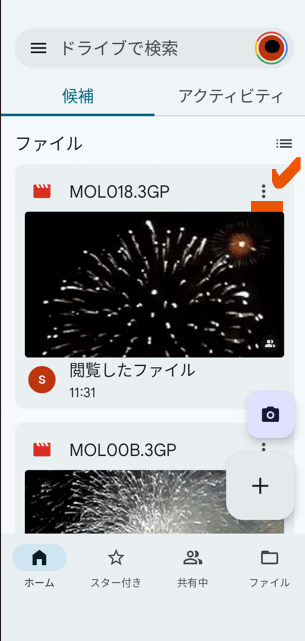 |
⇒ | 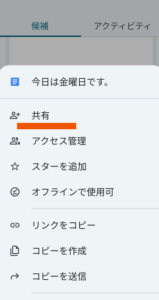 |
Step2. 「共有」を開くと、「ユーザー又はグループを追加」が表示されるので共有相手のメールアドレスを入力または選択する
共有したい相手のメールアドレスを入力する際、頭文字を入力するとスマホの連絡先に登録されている相手であれば自動的に相手候補が表示されるので、クリックして選択します。
Step3. 「編集者」欄で「▼」をクリックしてアクセス権限の選択をする
「編集者」欄で、共有相手に付与する権限を選択します。
権限には、「閲覧者」(ただ見るだけの権限)、「閲覧者(コメント可)」(見るだけで無くコメントを記入できる権限)、「編集者」(編集できる権限も与える)の選択項目があるのでいずれかを選択します。
Step4. 通知を送信するかどうかを選択(通常、チェックを入れる)し最上部にある「送信▷」をタップする
共有相手に通知を送信するかどうかを選択しますが、通常、通知のチェックボックスをオンにします。
「通知を送信する」にチェックマークが入っていれば右上の送信アイコン」▷」をクリックすると通知が指定したメールアドレスに送られ、共有相手にファイルが共有されたことを知らせます。
なお、相手がGoogleアカウントにサインインしていない場合は、「よろしいですか?」(下図)というメッセージが表示されます。これは、閲覧だけの共有に限定されますが、共有が可能なので、下部の「共有」をタップします。
以上で共有が完了します。
なお、共有設定は後から変更することが可能です。
![]()
3.共有設定や解除に際しての留意事項
1)アクセス権限付与の留意事項
アクセス権限を適切に使い分け、効果的かつ安全な情報共有に留意する必要があります。
「閲覧者」は最も制限が厳しく、ファイルの内容を見ることしかできませんが、情報の秘密性を保ちつつ、共有したい場合に適しています。
「コメント可能」は、閲覧に加えてコメントができるのでフィードバックや強力を得るのに有用です。
「編集者」は、共有者によるの内容変更ができるので共同作業に適していますが、情報の誤変更や削除リスクがあります。
2)共有の削除方法
不要となった共有ファイルの削除方法は以下の通りです。
◎PCの場合
Googleドライブの画面左側メニューの「共有アイテム」をクリックして、他者と共有しているファイル一覧から、削除したいファイルを右クリックし、表示されるメニューから「削除」を選択します。
なお、ファイルは共有リストから削除されますが、所有者のファイルはGoogleドライブには残ります。
◎スマホの場合
Googleドライブアプリを起動し、画面下部の「共有」アイコン(人型のマーク)をタップすると、共有ファイル一覧が表示されるので、削除したいファイルの右側にある「その他」アイコンをタップし、表示されるメニューから「削除」を選択します。
ファイルは、所有者のドライブに残りますが、共有相手からは削除されアクセス権は失われます。
Ⅳ.最後に
Googleドライブの共有機能を使えば、Googleドライブ上のファイルやフォルダなどを他者と簡単に共有することができ、設定しだいでは、共有相手も編集に加わることもできます。
従って、この機能を利用すれば、メールに添付が難しい動画のメール送信も可能であり、また、遠く離れた家族とアルバムを共有することも可能となるなど便利に利用できます。
最後までお読みいただきありがとうございました。